Ти хочеш створити вражаюче Photoshop-Composing і тобі потрібен структурований підхід? У цьому туторіалі я покажу тобі, як ти можеш створити нову Leinwand, розмістити свій Hintergrund і підготувати його для подальшого редагування. Крок за кроком я проведу тебе через процес і дам цінні поради, щоб твоє зображення "Орел" ожило.
Найважливіші висновки
- Вибір правильної величини Leinwand має вирішальне значення для деталізації.
- Використання Smart Objekten дозволяє не руйнівне редагування.
- Фільтр розмиття може покращити глибину зображення.
Посібник покроково
Спочатку відкрий Photoshop і почни з кроку створення нового файлу erstellen. Для цього перейдіть до "Файл" і вибери "Новий". Тут назви файл, наприклад "Орёл - Марко Кольдіц". Переконайся, що ширина встановлена на 7000 пікселів, а висота на 4665 пікселів. Роздільна здатність повинна бути встановлена на 200 ppi.
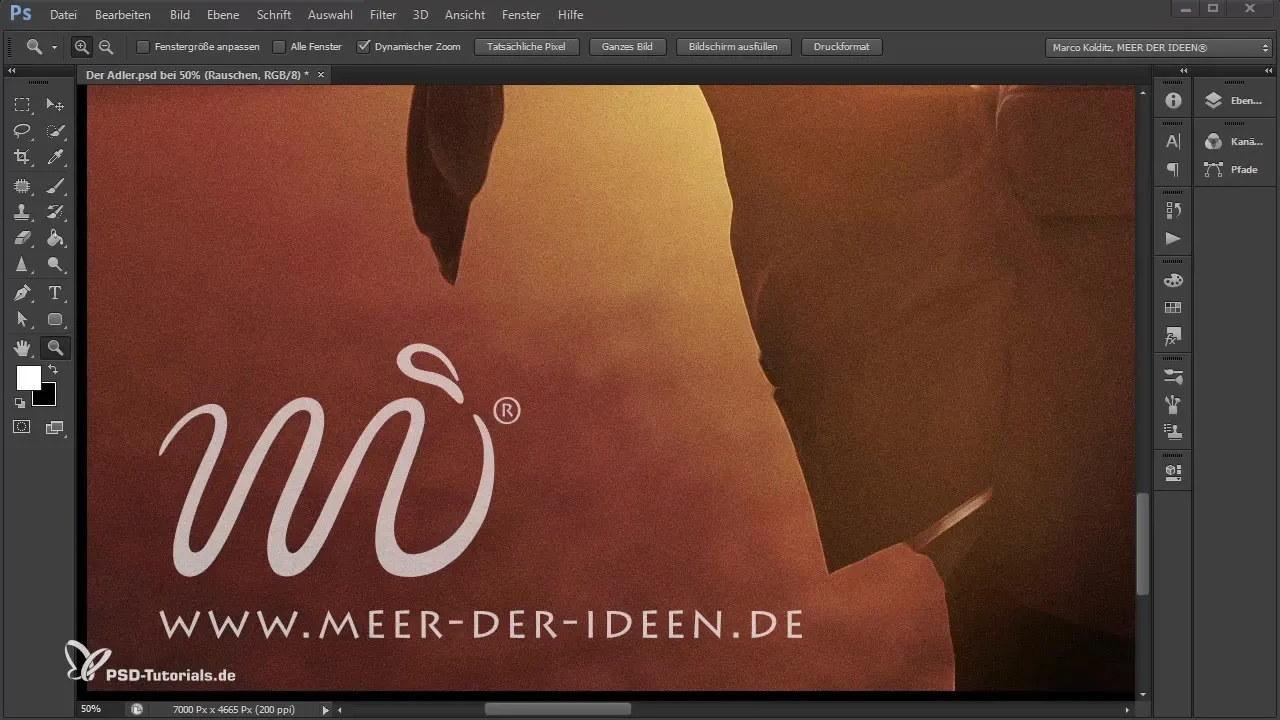
Після налаштувань підтверди створення файлу натиснувши "ОК". Щоб зробити шари видимими, увімкни їх. Простий подвійний клік на знак руки забезпечить хорошу організацію всього.
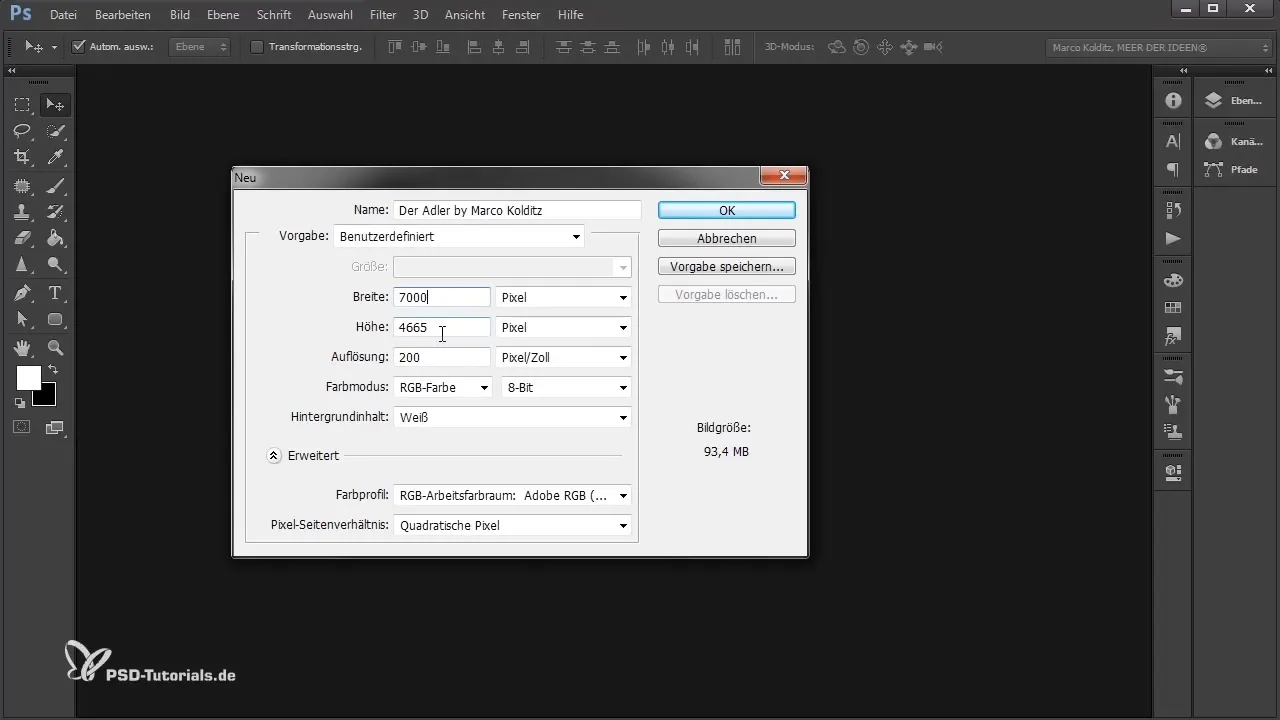
Тепер потрібно розмістити твій фон. Для цього знову перейдіть до "Файл" і обери "Вставити". Вибери потрібний файл; у цьому випадку це може бути файл на зразок "landscape.jpg". Альтернативно, ти можеш просто перетягнути файл з файлового браузера Windows у Photoshop і там його залишити.
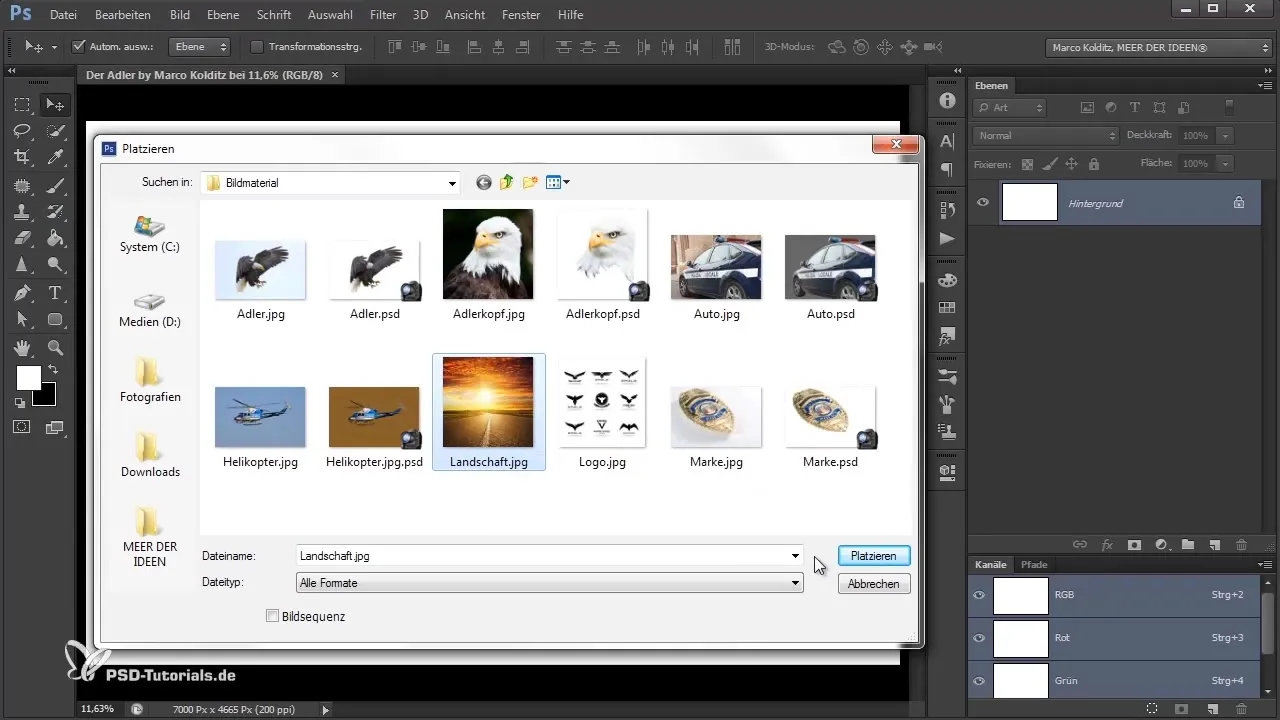
Коли файл розміщено, важливо спочатку масштабувати зображення, щоб забезпечити найкраще відображення. Утримуй клавіші Shift та Alt, поки тягнеш один з контрольних точок, щоб пропорційно збільшити або зменшити зображення.
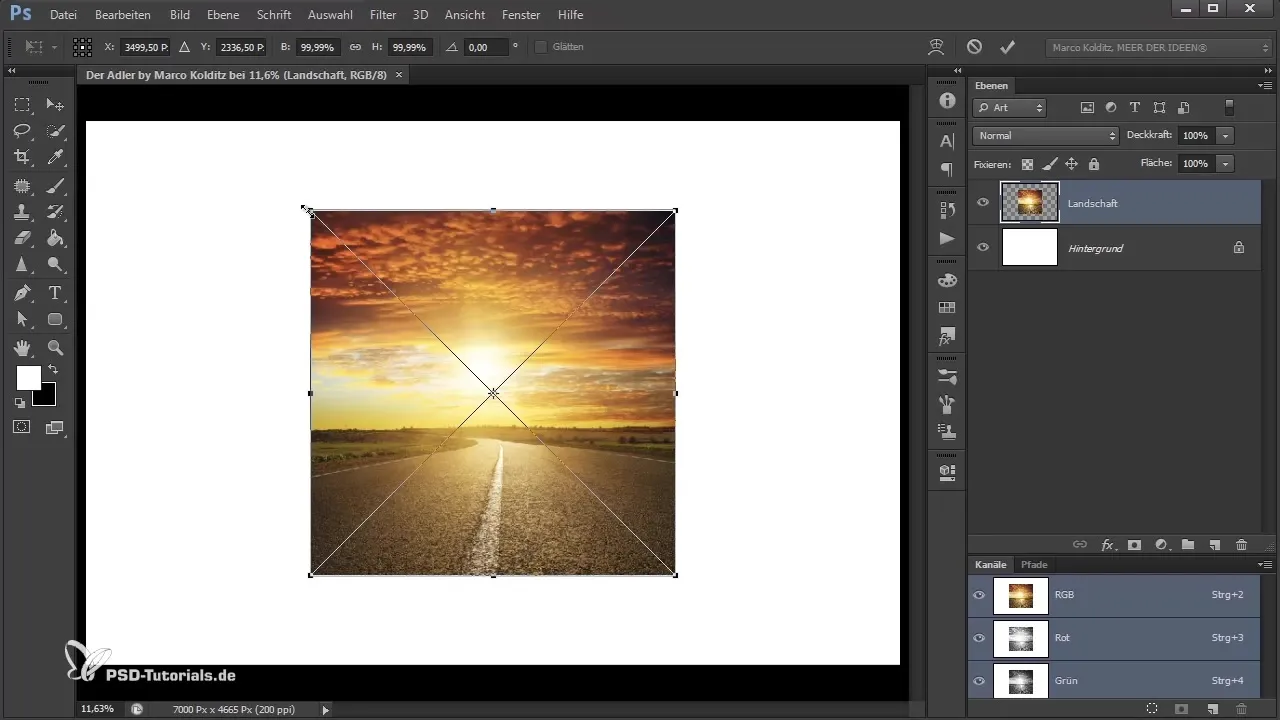
Пам’ятай, яким має бути остаточне Composing - де буде розміщений автомобіль, де видно орла і яким буде фон? Чим краще ти це сплануєш заздалегідь, тим простішим буде процес. Ти підтвердиш розміщення натиснувши клавішу Enter або подвійним клацанням на прямокутник.
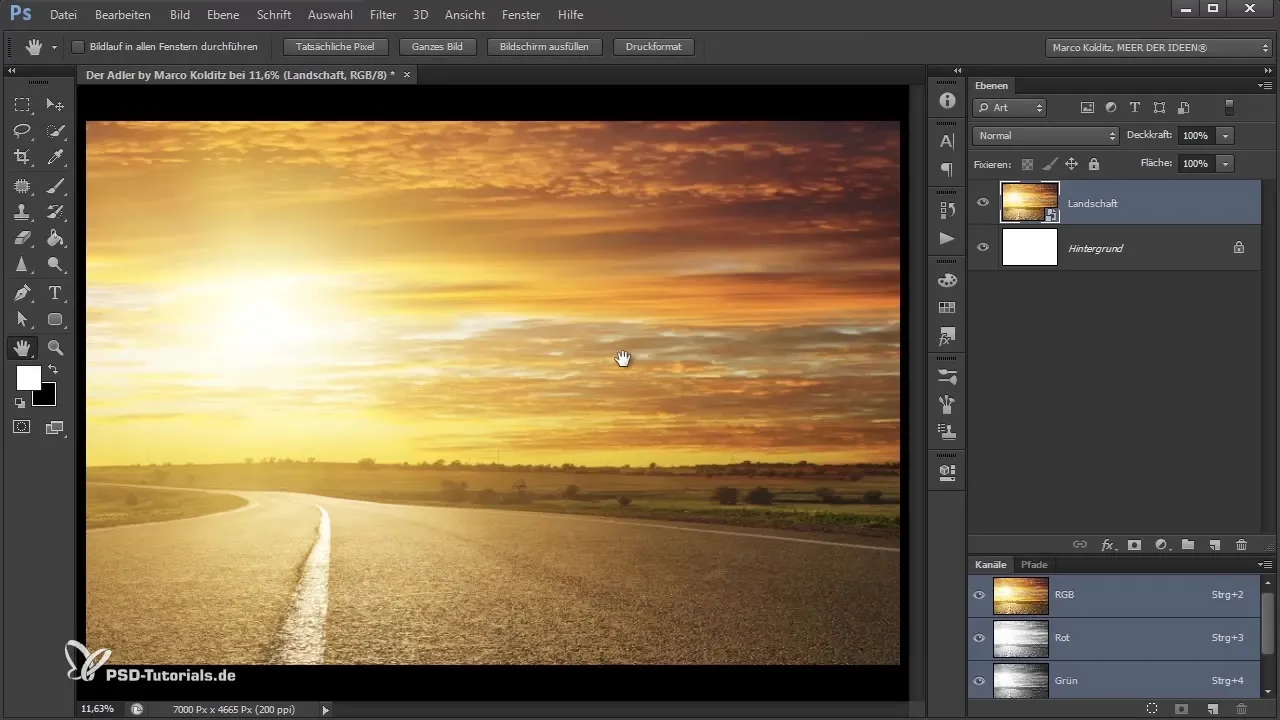
Велика перевага використання "Файл Вставити" або перетягування в Photoshop полягає в тому, що зображення тепер є Smart Objekt. Це можна визначити за маленькою іконкою, що відображається. Це означає, що ти можеш застосовувати фільтри після, не змінюючи оригінальний файл, що дає велику гнучкість.
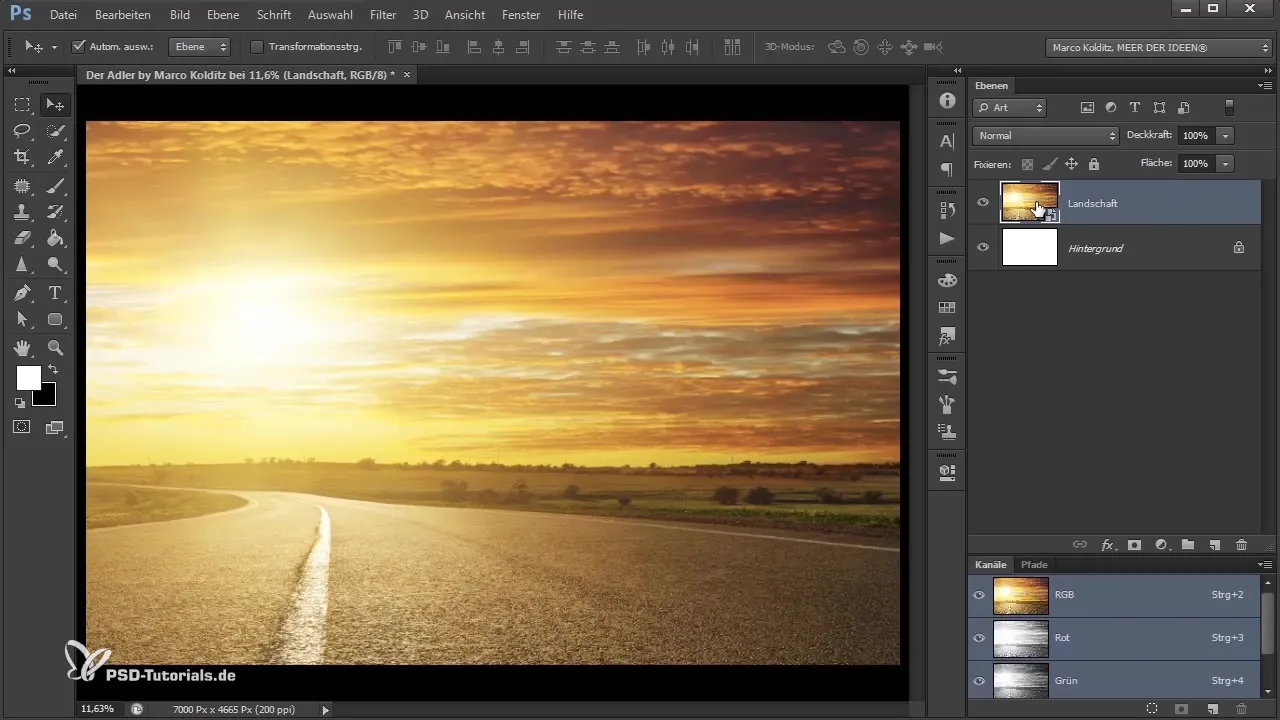
Тепер пора застосувати фільтр розмиття, щоб надати нашому фону більше глибини. Вибери "Фільтр розмиття", зокрема "Гаусове розмиття". Встанови радіус приблизно на 20 пікселів, щоб отримати приємну розмитість, і підтверди натиснувши "ОК".
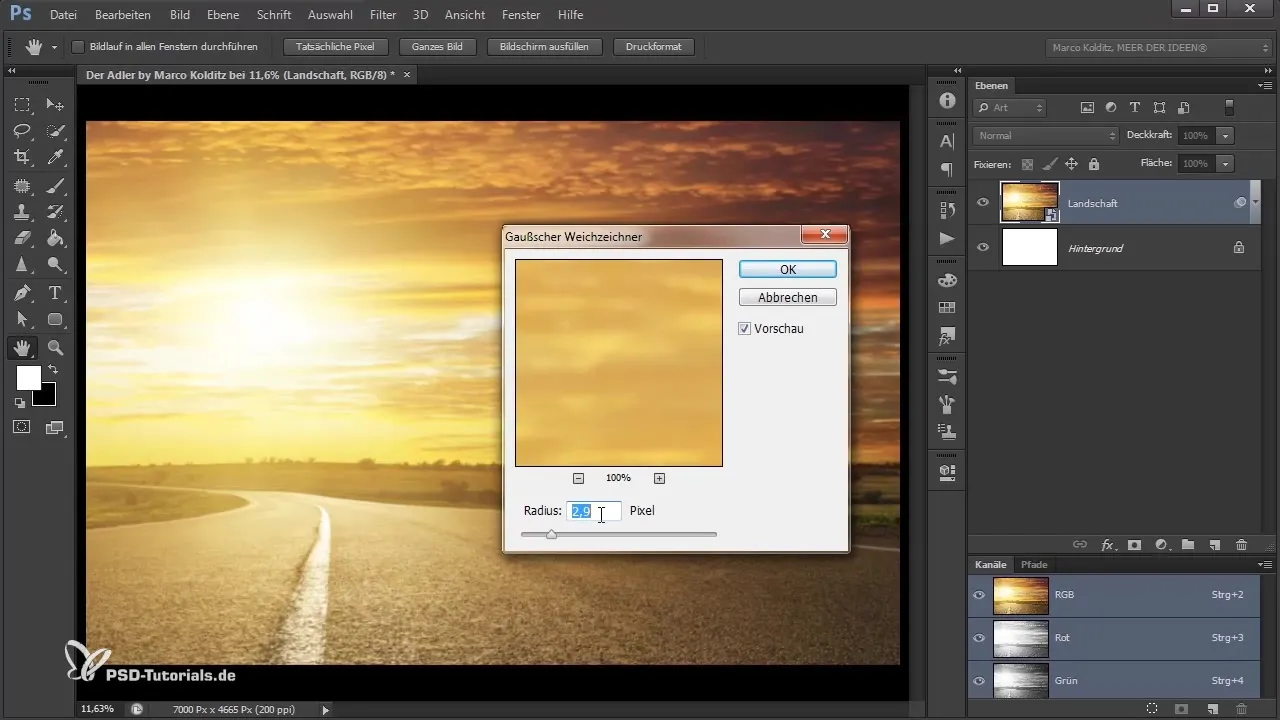
Таким чином ти успішно створив фон у своєму Composing. Це створює основу для наступних кроків, в яких ми займемося головою орла та її інтеграцією в зображення.
Підсумок - Photoshop-Composing: Створення Leinwand & підготовка фону
У цьому посібнику ти дізнався, як створити нову Leinwand у Photoshop, розмістити свій фон і за допомогою Smart Objekte та фільтрів розмиття поліпшити своє зображення. Ці основні навички є вирішальними для твого майбутнього Composing.
Часті запитання
Як я можу створити новий файл у Photoshop?Перейдіть до "Файл" і виберіть "Новий", потім налаштуйте ширину та висоту, а також роздільну здатність.
Чому висока роздільна здатність важлива?Вища роздільна здатність забезпечує більше деталей і кращу якість друку.
Що таке Smart Objekte?Smart Objekte дозволяють не руйнівне редагування в Photoshop.
Де знайти фільтр розмиття?Ти знайдеш його в меню під "Фільтр", а потім "Розмити".
Які клавіші утримувати для масштабування?Утримуй клавіші Shift та Alt, поки тягнеш контрольну точку.


